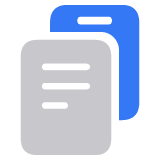Compartir iCloud+ con la familia
Con la opción En familia puedes compartir una suscripción a iCloud+ con hasta cinco miembros de tu familia. Esto incluye hasta 12 TB de espacio de almacenamiento en iCloud, además de funciones como Relay privado de iCloud, Ocultar mi correo electrónico y compatibilidad con Vídeo protegido de HomeKit.
Al compartir una suscripción a iCloud+, todos los miembros del grupo familiar usan su propia Cuenta de Apple en su dispositivo. De esta forma, las fotos, los documentos y el resto de la información siguen siendo privados aunque se comparta el acceso al servicio. Solo se comparten las funciones y el espacio disponible en iCloud+ con los miembros de tu familia, por lo que solo tienes que gestionar un plan. El organizador de la familia no tiene que ser el que comparta la suscripción a iCloud+ con el grupo familiar. Puedes permitir que otro miembro de la familia se encargue de compartir iCloud+ con todo el grupo familiar.
Cambiar qué miembro de la familia comparte el plan iCloud+ con el grupo
Si tu familia deja de compartir iCloud+ o dejas de usar En familia
No todas las funciones están disponibles en todos los países o regiones. Sin acceso a tu dirección IP, algunos sitios web pueden requerir pasos adicionales para iniciar sesión o acceder al contenido después de activar Relay privado de iCloud. La opción Vídeo protegido de HomeKit requiere un plan de iCloud compatible, una cámara de seguridad compatible con HomeKit y un HomePod mini, un HomePod, un Apple TV o un iPad que funcionen como concentrador de accesorios. Más información sobre iCloud+.
Compartir iCloud+ con cinco miembros de la familia
Para compartir iCloud+, necesitas iOS 11, iPadOS 11 o macOS High Sierra, o versiones posteriores. Para obtener la mejor experiencia, asegúrate de que los dispositivos de tus familiares también cumplan estos requisitos.
Qué puedes hacer si un familiar ya tiene iCloud+
En tu iPhone o iPad con iOS 17 o iPadOS 17, o versiones posteriores
Si aún no lo has hecho, configura En familia.
En la app Ajustes, toca Familia.
Toca Suscripciones y, a continuación, toca iCloud+.
Sigue estos pasos para compartir tu plan existente.
En un Mac con macOS Ventura o versiones posteriores
Si aún no lo has hecho, configura En familia.
Selecciona el menú Apple > Ajustes del Sistema y, a continuación, haz clic en Familia.
Haz clic en Suscripciones y, a continuación, selecciona iCloud+.
Haz clic en Share with Family (Compartir con familiares).
Sigue las instrucciones que aparecen en pantalla.
Comprueba cuánto espacio de almacenamiento usa tu familia
Sigue estos pasos para ver cuánto almacenamiento está usando tu familia y actualiza si necesitáis más.
Si a tu familia le queda poco almacenamiento en iCloud, todos los miembros recibirán una notificación. El organizador de la familia o el miembro de la familia que compró el plan puede comprar más en cualquier momento, hasta 12 TB.
En tu iPhone o iPad con iOS 17 o iPadOS 17, o versiones posteriores
En la app Ajustes, toca Familia.
Toca Suscripciones y, a continuación, toca iCloud+.
Toca Gestionar esta suscripción y sigue los pasos para comprar más almacenamiento de iCloud+.

En un Mac con macOS Ventura o versiones posteriores
Selecciona el menú Apple > Ajustes del Sistema y, a continuación, haz clic en Familia.
Haz clic en Suscripciones y, a continuación, selecciona iCloud+.

Pasar de tu plan de iCloud+ personal al plan familiar
Si compartes iCloud+, los miembros de tu familia que usen un plan gratuito de 5 GB se añadirán automáticamente al plan familiar.
Si un miembro de tu familia ya paga por su propio plan de iCloud+, puede pasarse al tuyo o quedarse con el suyo y seguir siendo parte de la familia. Si se pasa al plan familiar compartido, obtendrá un reembolso por la parte restante de su plan individual. No puede mantener su plan actual y usar el plan familiar compartido al mismo tiempo.
En tu iPhone o iPad con iOS 17 o iPadOS 17, o versiones posteriores
En la app Ajustes, toca Familia.
Toca Suscripciones y, a continuación, toca iCloud+.
Toca Utilizar el plan familiar.
En un Mac con macOS Ventura o versiones posteriores
Selecciona el menú Apple > Ajustes del Sistema y, a continuación, haz clic en Familia.
Haz clic en Suscripciones y, a continuación, selecciona iCloud+.
Haz clic en Usar plan compartido.
Pedir a un miembro de la familia que aumente el plan de almacenamiento de iCloud+
Si ves un mensaje de que tu almacenamiento de iCloud está lleno o casi lleno y formas parte de un plan de En familia, puedes pedirle al organizador de la familia o al miembro que compró el plan de iCloud+ que cambie a un plan con más almacenamiento.
También puedes gestionar el almacenamiento en tu dispositivo para ayudar a liberar espacio. Averigua cómo conseguir más espacio disponible en iCloud.
Cambiar qué miembro de la familia comparte el plan iCloud+ con el grupo
Puedes cambiar el miembro que comparte un plan de iCloud+ con el grupo familiar. Esto te puede interesar si otro miembro tiene un plan de iCloud+ con más almacenamiento o quiere adquirir un plan de más capacidad. Para permitir que otro miembro comparta iCloud+ con el grupo familiar, sigue estos pasos:
Abre la app Ajustes y toca tu nombre.
Pulsa iCloud > Almacenamiento > Uso familiar y, a continuación, pulsa Dejar de utilizar el almacenamiento compartido.
El miembro que tiene pensado compartir su plan de iCloud+ debe seguir estos pasos:
Compra iCloud+ o mejora tu plan actual, si es que ya tienes alguno.
Abre la app Ajustes y toca tu nombre.
Toca iCloud y, a continuación, toca Almacenamiento.
Toca Compartir con familiares y sigue las instrucciones en pantalla para invitar a los demás miembros.
Si tu familia deja de compartir iCloud+ o dejas de usar En familia
Si sales de un grupo familiar que comparte un plan de iCloud+ y usas más de 5 GB de almacenamiento, puedes adquirir tu propio plan para seguir usando el almacenamiento en iCloud.
Obtén más información sobre qué ocurre si dejas de usar En familia
Si decides no adquirir tu propio plan y el contenido que almacenas en iCloud supera el espacio disponible, no se cargarán fotos ni vídeos nuevos a Fotos en iCloud, los archivos tampoco se cargarán en iCloud Drive y se dejarán de hacer copias de seguridad de tus dispositivos iOS y iPadOS.
Averigua cómo conseguir más espacio disponible en iCloud